Modul: Termíny zkoušek – přihlašování
- Vstup do systému – z www stránek fakulty nebo https://is.cuni.cz/studium/login.php
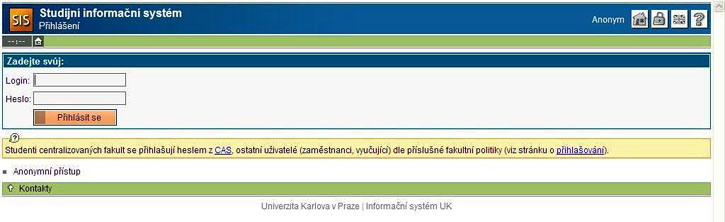
Přihlášení provedete pomocí loginu a hesla, pokud je nevíte, použijte odkazu na uvedený návod. Vyzkoušejte si funkčnost těchto přihlašovací údajů již nyní.
- Na hlavní straně klikněte na odkaz Termíny zkoušek – přihlašování.
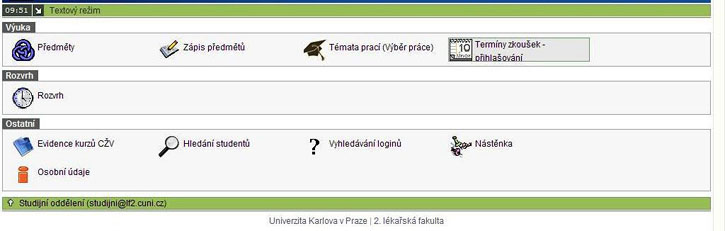
- Chcete-li se zapsat na nový termín zkoušky, musíte nejprve v záložce Anketa pravdivě vyplnit, zda jste tento předmět hodnotil/-a v anketě uveřejněné na stránkách naší fakulty.
V tomto příkladu se student chce zapsat ke státní zkoušce z gynekologie a porodnictví. Jednotlivé předměty mají svůj kód, je-li konkrétní předmět uveden v seznamu několikrát (jde zejm. o státnicové obory a předměty vyučované ve více semestrech), orientujte se podle seznamu kódů, který je přílohou tohoto návodu, zvolte ten, u kterého je uvedena jako forma kontroly zkouška.
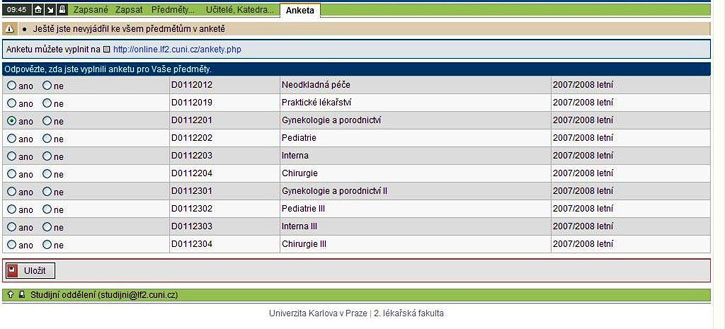
- Pro další krok klikněte na záložku Zapsat.
Zde vyberte předmět, na jehož zkoušku se chcete zapsat. Poté klikněte na Zobrazit termíny.
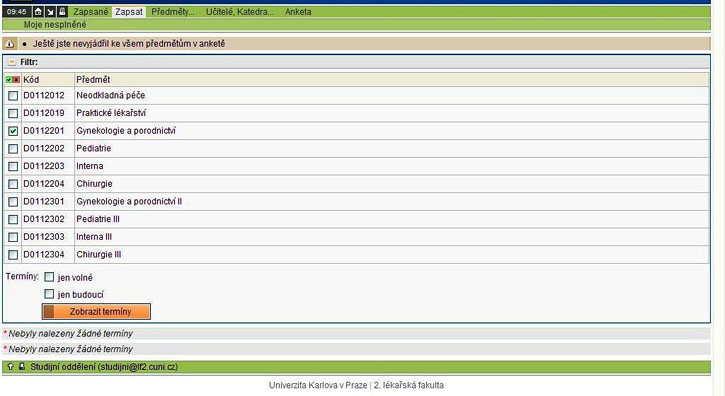
- V dalším kroku se zobrazí všechny aktuálně vypsané termíny zkoušek. Kliknutím na políčko Zapsat se zapíšete na daný termín.
Je-li v druhém sloupku červený čtvereček, znamená to, že jste se nevyjádřil v anketě předmětu a tudíž se na předmět nemůžete zapsat. V tom případě se vraťte do záložky Anketa.
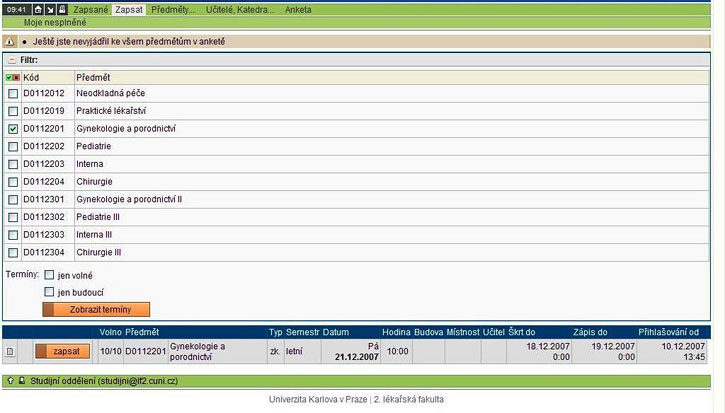
Volno – čitatel znamená počet volných míst / jmenovatel celkový počet studentů, kteří se mohou na termín zapsat
Datum – datum zkoušky
Hodina – tento údaj je pro studenty orientační, dostavte se na zkoušku v čas zahájení zkoušení, který byl řádně oznámen ústavem
Škrt do – po uvedeném datu se nemůžete ze zkoušky odhlásit a termín vám propadá
Zápis do – po uvedeném datu se nemůžete již na zkoušku přihlásit
- Kliknete-li poté na záložku Zapsané, vypíše se vám seznam zkoušek, na které jste se zapsal/-a. Zde se také můžete kliknutím na políčko Škrtnout z termínu odhlásit. V políčku Detail naleznete souhrnné informace o tomto termínu vč. údaje čas zkoušky, který má pro studenty jen orientační charakter.
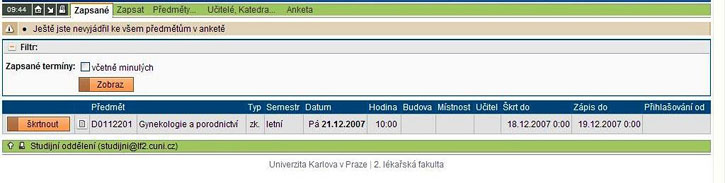
- Při technických problémech se obraťte na
Studijní oddělení
nebo
Správce počítačové sítě – děkanát
Zdeněk Procházka
22443 5834